Excelで印刷時に表題が見切れてしまいます。
Excelは表面的にしか使っていない、初心者です。
Excelで左に項目などがあり、右に月日がずっと続いていく書式で、月毎に印刷したいのです。
1ページ目1月、2ページ目2月・・・と右に続いて行きます。
実力ないので、単純にページに収まるように1ヶ月31日つづ月を作り余分は斜線をつける程度の表です。
ここで、左項目の2行をタイトルの設定で印刷毎に出てくるようにしましたが、図のように表題が切れてしまいます。
このような場合表題を毎回どうすれば表示できるのでしょうか。
どなたか教えてください。
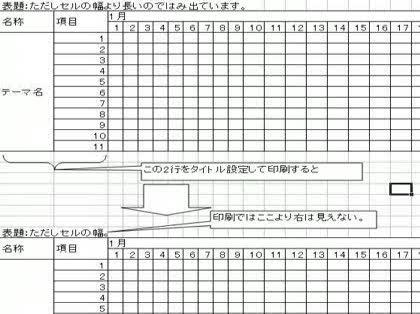
No.3
- 回答日時:
02yanmaさん 今日は!
>Excelで印刷時に表題が見切れてしまいます。
■Excel(エクセル)基本講座:印刷/印刷プレビュー
http://www.eurus.dti.ne.jp/~yoneyama/Excel/insat …
概要:タイトル行を各ページに印刷するには
縦や横に長い(行数や列数の多い)表を、複数ページに印刷する時に使います。
メニューバーの[ファイル]→[ページ設定]を選択します。
(注)印刷プレビューの【設定】からは【印刷タイトル】がグレー表示になり設定できません。
【ページ設定】ダイアログの[シート]タブを選択し、
[行のタイトル]もしくは[列のタイトル]にタイトルの[行番号]や[列番号]を入れます。
☆改ページについて(改ページの挿入と改ページプレビュー→改ページ位置の変更
表の途中でページが変わる時、改ページの位置を指定します。
改ページの挿入は改ページしたい行の下のセルを選択します。
メニューバーの[挿入]→[改ページ]を選択します。
☆改ページプレビュー→メニューバーの[表示]→[改ページプレビュー]を選択します。
改ページプレビュー画面では、青いラインでページの範囲が区切られています。
下図のように、変更したい部分の青ラインをドラッグして移動します。
白い背景色部分が印刷の対象となり、グレーの部分は印刷されません。
☆用紙の選択→メニューバーの[ファイル]→[ページ設定]を選択します。
【ページ設定】ダイアログの[ページ]タブを選択します。
【印刷の向き】で『縦』また『[横』を決定します。
【用紙サイズ】で、印刷する用紙の大きさを『A4』 や『B5』 などを選択します。
ここで選択できる用紙サイズは接続しているプリンタによって変化します。
(プリンタドライバーによって異なります)
☆印刷位置の調整→用紙の中央に印刷する方法です。
用紙の中央に印刷したいとき、[印刷プレビュー]の[設定]を選択します。
または、メニューバーの[ファイル]→[ページ設定]を選択します。
[ページ設定]ダイアログの[余白]タブを選択します。
ページ中央の[水平]や[垂直]を選択します。
用紙の水平方向や垂直方向の中央に表が配置されて印刷できます。
左右と上下の余白間での中央です。つまり、印刷範囲の中央となります。
※ 余白が左と右で異なっていると正確な中央とはなりません。
以上参考になれば、Excel2003/2002での説明です。(サイトは図解されて居ます)
バージョンがExcel2007でしたら補足して下さい。
ありがとうございます。
初心者向けに丁寧に回答していただけた様なのですが、
情報量が多く、私ではどれが対応策なのか読み取れませんでした。
できれば明確な回答部分のみ書いていたけるとありがたかったです。
この回答とサイトは、印刷で他の問題が発生した時に参考にさせて頂きます。
次回もよろしくお願い致します。
お探しのQ&Aが見つからない時は、教えて!gooで質問しましょう!
似たような質問が見つかりました
- Excel(エクセル) 【Excel】エクセルの1シートが2枚に分割されてしまうので印刷プレビューを押して閉 4 2022/12/13 13:12
- その他(データベース) Accessフォームからパラメーターで表示したレコードを指定のExcelのセルへ転送する方法について 2 2022/08/22 18:04
- Excel(エクセル) 請求書と領収書の作成 4 2022/11/10 16:13
- Excel(エクセル) セルに設定した[コメント]、表示のON/OFFは正常なるも印刷されない! 3 2022/09/18 21:56
- Excel(エクセル) Excel VBA Backstageビューでの印刷 2 2022/06/03 16:56
- その他(Microsoft Office) Excelのマクロについて教えてください。 1 2022/03/25 10:03
- Excel(エクセル) Excel のヘルプ文の印刷 1 2023/06/07 11:17
- 邦画 映画『四月物語』の題名は旧約聖書:民族の系譜を表現するとともに露国ウクライナ侵攻の結末を暗示してる? 1 2023/05/03 06:05
- ノートパソコン ページ番号の入れ方について 3 2023/02/16 17:11
- マンガ・コミック 手塚治虫「ブラックジャック」の最終話「人生という名のSL」の収蔵巻は? 1 2023/07/15 12:32
このQ&Aを見た人はこんなQ&Aも見ています
関連するカテゴリからQ&Aを探す
おすすめ情報
このQ&Aを見た人がよく見るQ&A
デイリーランキングこのカテゴリの人気デイリーQ&Aランキング
-
Excelのグレーの部分を戻したい
-
エクセルの縦の幅だけ拡大したい。
-
エクセルでA4 2枚をA3 1枚で印...
-
ページが増える
-
印刷範囲がこまぎれになる
-
EXCEL改ページプレビューのペー...
-
YMM4 で MOV ファイルが読み込...
-
エクセル上に貼り付けた画像が...
-
【Excel】エクセルの1シートが...
-
EXCELで1行の内容を1枚の紙に印...
-
Excelの改ページ印刷についての...
-
エクセルで点線を引き、印刷す...
-
改ページの2ページ目の作り方
-
エクセルのA3横一枚のデータをA...
-
word 改ページできないのはな...
-
同じExcelのデータなのにプリン...
-
添付ファイルプレビューの警告...
-
ExcelVBA 改ページの横破線を消...
-
EXCELにおける改ページプレビュ...
-
エクセルで空白ページが印刷さ...
マンスリーランキングこのカテゴリの人気マンスリーQ&Aランキング
-
Excelのグレーの部分を戻したい
-
ページが増える
-
エクセルの縦の幅だけ拡大したい。
-
エクセルでA4 2枚をA3 1枚で印...
-
EXCEL改ページプレビューのペー...
-
改ページの2ページ目の作り方
-
エクセルのA3横一枚のデータをA...
-
YMM4 で MOV ファイルが読み込...
-
エクセル上に貼り付けた画像が...
-
EXCELで1行の内容を1枚の紙に印...
-
エクセルでページのど真ん中に...
-
印刷範囲がこまぎれになる
-
エクセルのマクロで印刷プレビ...
-
エクセルで点線を引き、印刷す...
-
Excelで縦を拡大、横を縮小する...
-
Excelの改ページ印刷についての...
-
エクセルで、大きく灰色に書か...
-
Excelで特定の文字・記号のとこ...
-
EXCEL-VBAで印刷時のページ番号...
-
エクセルのセルの枠線の点線に...
おすすめ情報



